이전 윈도우10에서는 드라이브 '속성' 창에서 '디스크 정리'를 수행할 수 있었지만 윈도우11에서는 드라이브 '속성' 창에서 '디스크 정리' 항목이 제거되어 더 이상 드라이브 '속성' 창에서 '디스크 정리' 작업을 수행할 수가 없게 되었습니다.
윈도우11에서 디스크 정리 작업을 수행하려면 'windows + i' 키를 눌러 '설정' 앱을 연 다음 '시스템' 탭에서 '저장소'를 선택합니다.
저장소 창에서 '임시 파일' 항목을 클릭합니다.
임시 파일 창에서 삭제할 항목들을 모두 체크한 다음 '파일 제거'를 클릭해 디스크를 정리합니다.
※ 윈도우10 방식으로 '디스크 정리'를 하는 방법
윈도우11에서 윈도우10 방식으로 '디스크 정리' 창을 통해 디스크를 정리하려면 'windows + r' 키를 눌러 실행 창에 cleanmgr 를 입력하고 엔터 칩니다.
'디스크 정리 : 드라이브 선택' 창이 표시되면 윈도우가 설치된 드라이브를 선택하고 '확인'을 클릭합니다.
'디스크 정리' 창이 표시되면 '삭제할 파일' 항목들을 모두 선택 후 '확인'을 클릭합니다.
파일을 완전히 삭제할 것인지 묻는 메시지 창에서 '파일 삭제'를 클릭해주면 됩니다.
'디스크 정리' 창은 실행 창에서 명령어를 입력해 여는 방법 외에 검색 창에 '디스크 정리'를 입력해 열 수도 있습니다.
윈도우11에서 '디스크 정리'를 윈도우10 방식으로 하는 방법
%20%EB%B3%B5%EC%82%AC.png) Reviewed by opc 스토리
on
5월 03, 2024
Rating:
Reviewed by opc 스토리
on
5월 03, 2024
Rating:
%20%EB%B3%B5%EC%82%AC.png) Reviewed by opc 스토리
on
5월 03, 2024
Rating:
Reviewed by opc 스토리
on
5월 03, 2024
Rating:

%20%EB%B3%B5%EC%82%AC.png)
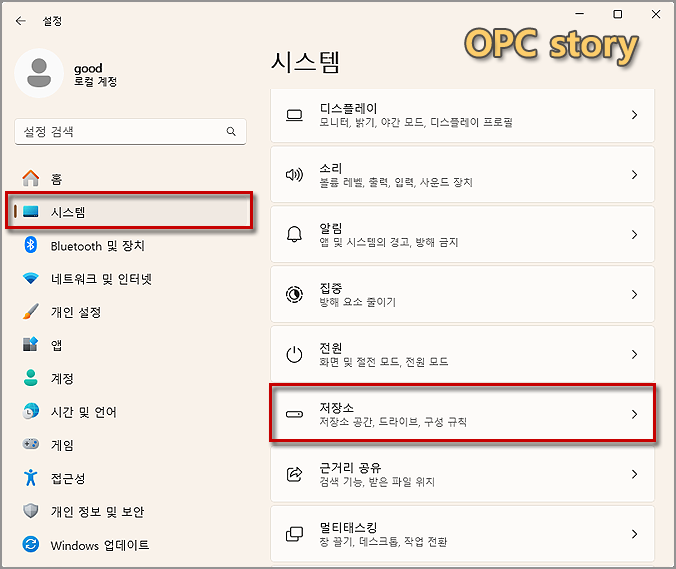







댓글 없음: